打印机拒绝访问,本文教您打印机拒绝访问无法连接
Windows 7,中文名称视窗7,是由微软公司(Microsoft)开发的操作系统,内核版本号为Windows NT 6.1。Windows 7可供家庭及商业工作环境:笔记本电脑 、平板电脑 、多媒体中心等使用。和同为NT6成员的Windows Vista一脉相承,Windows 7继承了包括Aero风格等多项功能,并且在此基础上增添了些许功能。
小伙伴之所以知道解决“打印机拒绝访问,无法连接”这问题的解决方法,其实前段时间在查找资料的时候发现了这方面的知识,所以就多了解了一下子打印机拒绝访问无法连接这个问题的解决方法,所以小编现在就将解决这个问题的操作方法来分享给大家。
小伙伴你们在打印文档时有没有遇到过打印机处于"拒绝访问,无法连接"的状态呢?其实在共享打印机的候我们经常都会遇到无法连接共享打印机的情况错去提示为:“操作无法完成,拒绝访问”下面,遇到这个问题时该怎么办呢?那么接下来就随小编一块去看看打印机拒绝访问无法连接这个问题的解决方法吧。
1,在共享打印机的计算机上,打开控制面板,点击“查看设备和打印机”。

打印机拒绝访问图解详情-1
2,在打开的设备列表,右键单击共享的打印机,点击“打印机属性”,选中这台打印机。
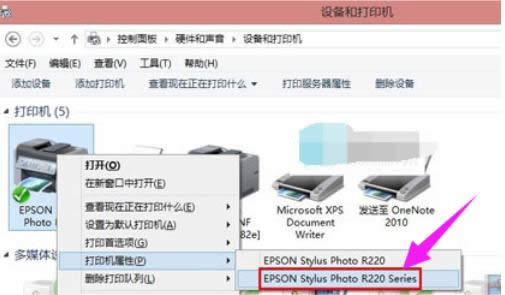
拒绝访问图解详情-2
3,在“共享”选项卡下,填写正确的“共享名”。
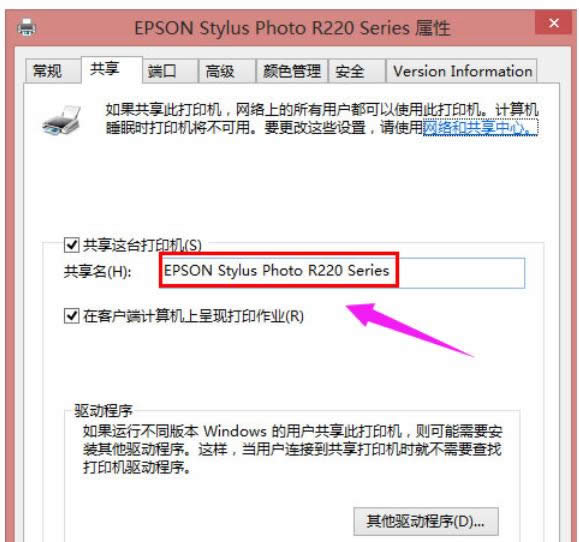
拒绝访问图解详情-3
4,打开“安全”选项卡,可以看到在“组或用户名”下没有“everyone”这一项,点击“添加”按钮。
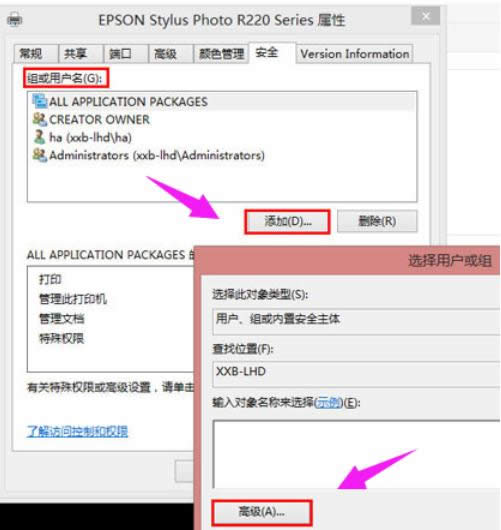
拒绝访问图解详情-4
5,在出现的“选择用户或组”的界面,点击“立即查找”,在列表中找到“everyone”,点击“确定”。
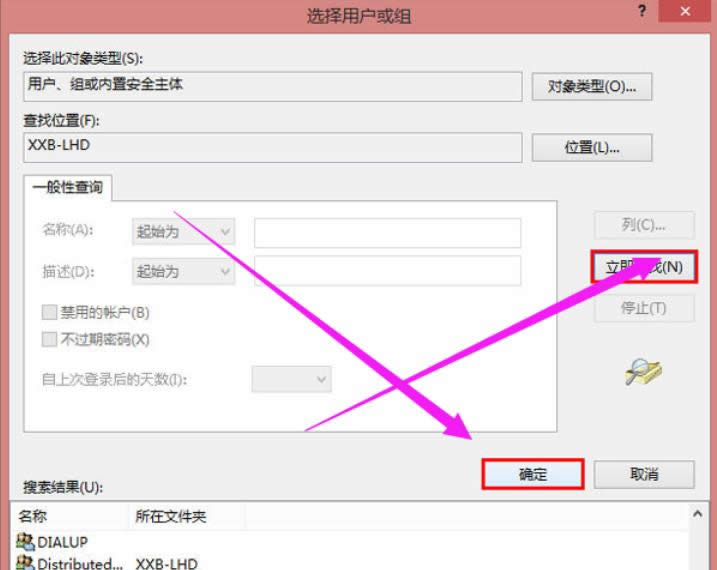
无法连接图解详情-5
6,再返回的界面可以看到“everyone”已经在列表中,点击“确定”。
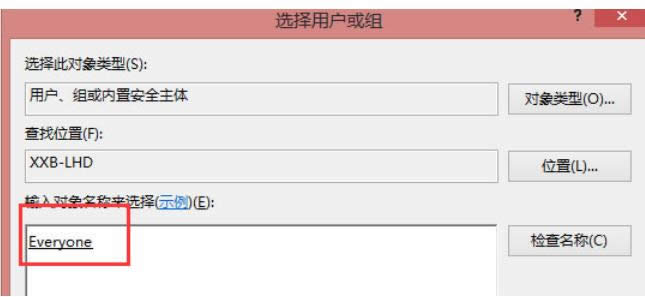
打印机图解详情-6
7,可以看到“everyone”已经添加到“组或用户”的列表中,为其设置权限,我们在“打印”后面“允许”下的复选框打勾,只给分配打印权限。
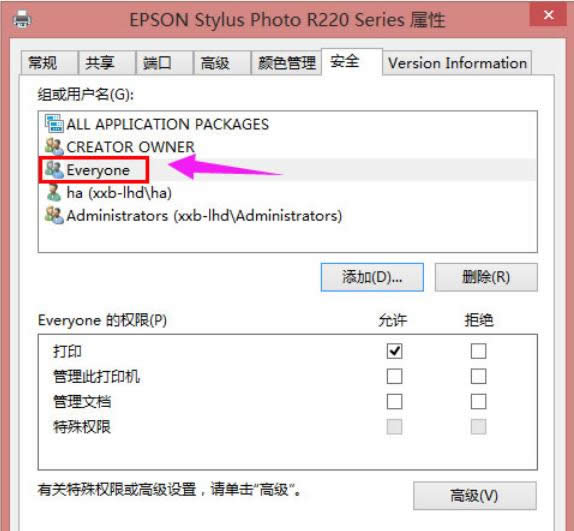
无法连接图解详情-7
8,返回重新连接即可。这种解决方法适用于大多因为权限设置出现这种问题的情况,在新装系统的电脑出现这种情况的可能性最大
Windows 7简化了许多设计,如快速最大化,窗口半屏显示,跳转列表(Jump List),系统故障快速修复等。Windows 7将会让搜索和使用信息更加简单,包括本地、网络和互联网搜索功能,直观的用户体验将更加高级,还会整合自动化应用程序提交和交叉程序数据透明性。
……